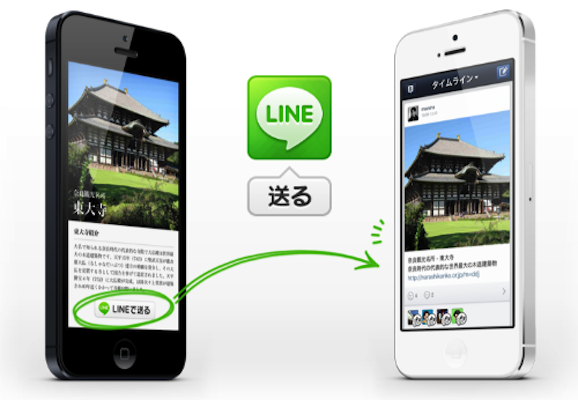「LINE@(ラインアット)」とは?!利用できる機能や登録方法
これまで企業向けにのみサービスが提供されていた「LINE@(ラインアット)」だが、2015年2月13日から個人でも利用できるようになった。
今やコミュニケーションツールといえばLINE。「LINE@」が個人に解放されたことによって、ブロガーやメディア運営者、フリーランスなど個人事業主の人にとって読者やファン、お客さんと繋がる新しい方法になり得る。
既に使い始めている人も多いかと思うが、気になっているが使い方が分からないという人向けに「LINE@(ラインアット)」に登録する方法を紹介する!
「LINE@(ラインアット)」について
「LINE@(ラインアット)」とは何か
LINE@とは何か。LINEはこれを「誰でも簡単に始められるLINEのビジネス向け広告宣伝サービス」と説明しているが、一言で言ってしまえばLINEの提供する店舗用集客サービス。
LINEは友達や先輩・後輩など、親しい人同士で繋がるクローズドなコミュニケーションツールだったが、それだけでは企業から顧客にリーチすることができない。そこで、店舗などビジネスとしてもLINEを活用できるように、法人向けサービスとしてLINE@を2012年に発表した。
2015年2月13日、そのサービスが法人だけではなく個人でも利用できるようになった、ということだ。
「LINE@」で利用できる機能
「LINE@」で利用できる機能は以下の通り:
- メッセージ:友達になってくれた人に向けて一斉にメッセージを送信することができる機能。配信の事前予約なども可能。
- 1:1トーク:友達になってくれた人と1対1でトークをすることができる機能。
- アカウントページ:LINE内の専用ホームページ。店舗の場合は営業時間や場所、新着情報などを発信できる。
- タイムライン・ホーム:メッセージは友達となった人にある意味「送りつける」機能であるのに対し、「タイムライン・ホーム」は不特定多数のユーザーに向けて情報を配信できる機能。メッセージとタイムラインを同時投稿することも可能。
- PRページ:メッセージに収まらない詳細情報やクーポン情報を作成・配信できる機能。
- リサーチページ:いわばアンケート機能。友達になっている人の性別や年齢などの属性を知ることができる。
- 統計情報:友達数の変化やタイムラインへの反応など各種数値を知ることができる。
「LINE@」を使うメリットは?
「LINE@」を使うメリットは何だろうか。
1つはこれまで使ってきたプライベート用のLINEアカウントとは別に、仕事用のアカウントとして「LINE@」を利用できること。もう1つは友達になってくれた人に対して情報をプッシュ配信することができること。
例えば、僕は早速gori.meとしてアカウントを取った。登録は以下から是非どうぞ。
まだ登録するだけした状態で具体的な使用方法は決めていないが、運用の仕方によっては日頃から読んで頂いている方と密に交流できるのではないかと考えている。Facebookページでは基本的にコメント欄やいいねでしかコミュニケーションを取ることができないが、「LINE@」を使えば1人ひとりとやり取りができる。
ウェブメディア以外ではair/LOVESTで数々の芸能有名人を担当する木村直人さんが「美容師は今からやるべきツール」として熱く語っている。詳しくは以下の記事からどうぞ。
他にもフリーランスのエンジニアやデザイナーなど、個人として活躍している人にとっては今後欠かせないツールになり得る。
「LINE@」の登録方法
「LINE@」の魅力を知ったところで、早速「LINE@」の登録方法を紹介する!
1. 「LINE@」アプリをダウンロード
まずはアプリをダウンロード。iPhone版もAndroid版もあるが、今回はiPhoneアプリで手順を解説する。
2. LINE IDでログインする
アプリを起動すると以下のような画面が表示されるのでLINEを使っている人は「LINEログイン」をタップして進める。
LINEのアカウント情報を入力して「ログイン」をタップ。「アカウント情報が分からない」という人はLINEアプリを開き、「設定」の中にある「アカウント」からチェックしましょう。

注意画面が表示されるので、注意事項に目を通した上で「同意する」をタップ。

3. 新規アカウントの作成と年齢認証
これまではLINEアカウントで「LINE@」を認証するための作業。ここでようやく「LINE@」アカウントが作成できる。下記画面内にある「+」アイコンをタップしよう。

注意しなければならないのは「LINE@」を利用するためには年齢認証が必須であるということ。そして、これらの年齢認証をするためには3キャリア(ドコモ・au・ソフトバンク)のいずれかに登録していなければ利用できない。
め~んずスタジオによると、元回線がドコモのMVNOのSIMを利用している人はドコモの年齢認証画面が表示されるものの、docomo IDがないため認証できないとのこと。これは人によっては致命的かもしれない。
4. プロフィールを登録してアカウント作成
年齢認証を無事突破すると名前とプロフィール画像、業種を選択する画面が表示される。ちなみに画像はあとから変更できるが、今のところ名前を変更する方法は見つけられていない。名前選びは慎重に!
業種は「スポーツ」「テレビ」「音楽」「出版社」など幅広いジャンルから選択可能。僕は「ウェブサイト&ブログ」を主業種に選択。副業種は「個人のウェブサイト・ブログ」を選択。
これで「LINE@」の設定は完了!使い始めよう!
以上で設定完了!あとは自分自身の登録したIDを広めたり、下記のようにQRコードや「友だち追加」ボタンで登録してもらうことになる。
gori.meを「LINE@」で登録する方法
gori.meの「LINE@」はこちら!是非友達になりましょう!
【Mac/PC】スマホでLINEを起動 > その他 > 友だち追加 > QRコード
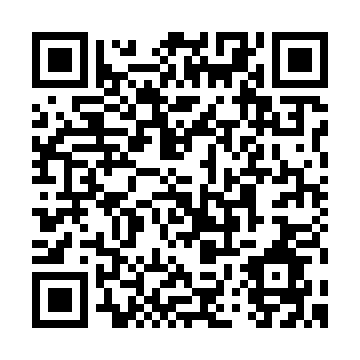
【スマホ】下記ボタンをタップ
もっと読む
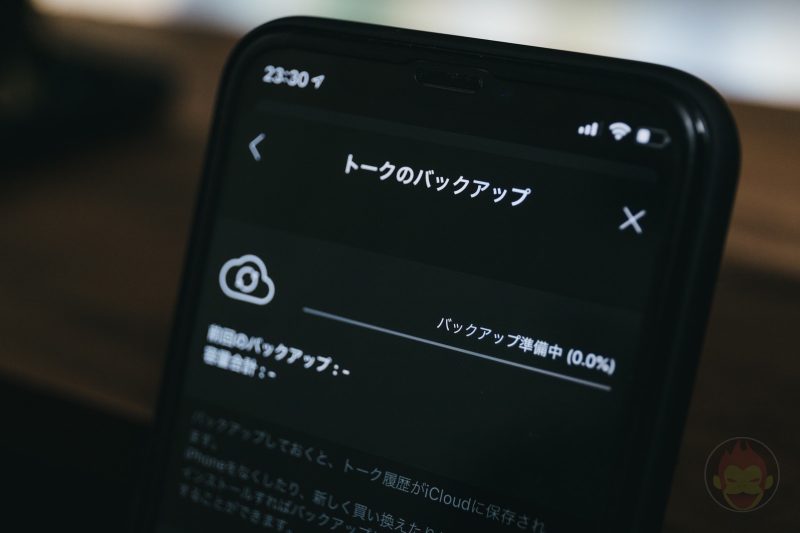
LINEのトーク履歴をバックアップする方法
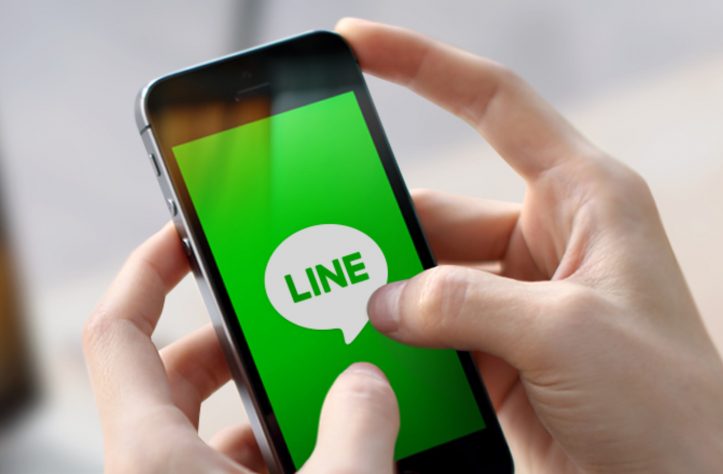
LINEアプリのバージョン情報を確認する方法
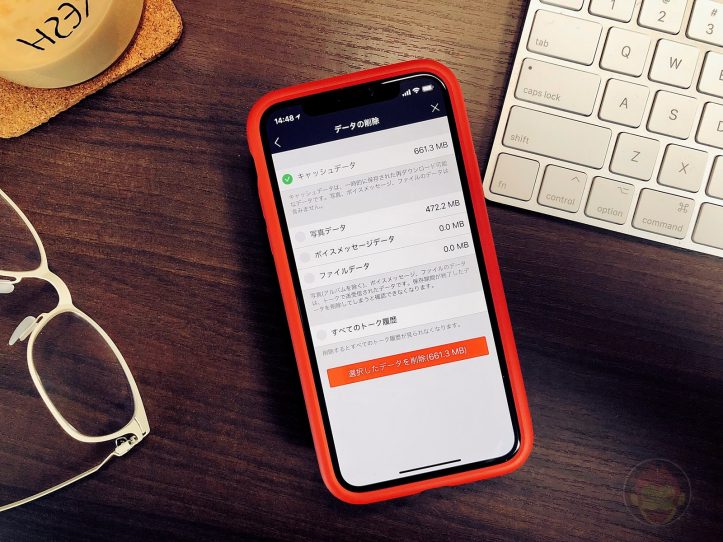
LINEアプリのキャッシュや写真・画像データを削除する方法ーーiPhoneのストレージ節約効果アリ
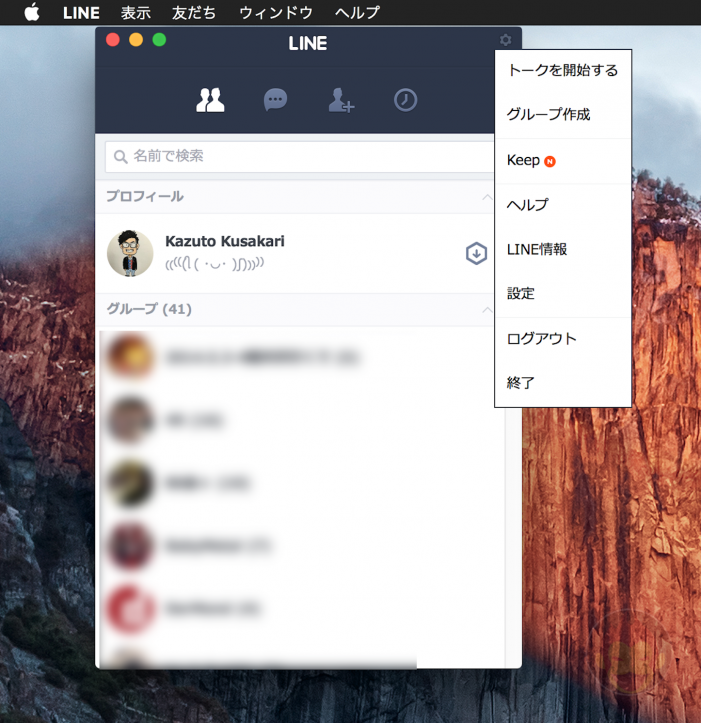
Mac版LINEで複数人トーク・グループチャットを新規作成する方法
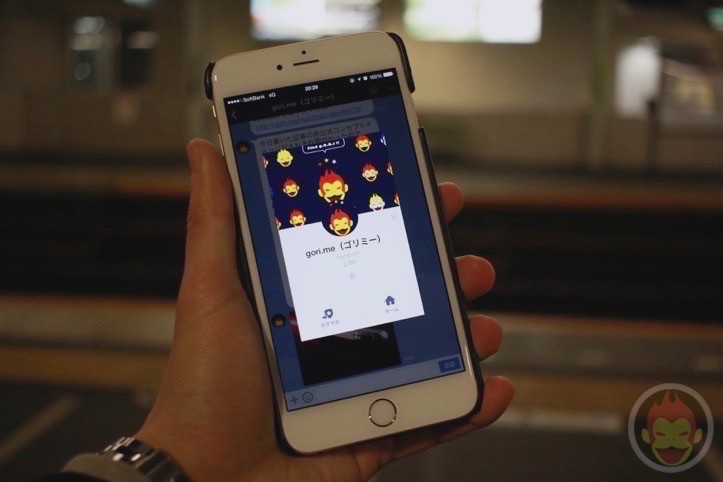
お気に入りの「LINE@」アカウントを友達にシェアする方法

「LINE@」で友だちにメッセージを一斉送信する方法

「LINE@」の「友だちを追加」ボタンを作る方法

「LINE@」のアカウントIDを好きな文字列に変更する方法
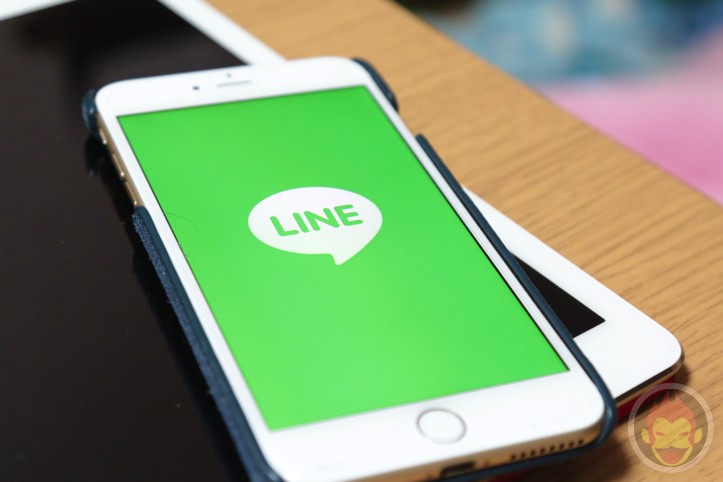
LINE、「トーク」タブをタップすると未読メッセージの場所にスクロールしてくれる機能が地味に便利

「LINE for iPad」でiPadの大画面を活用する方法
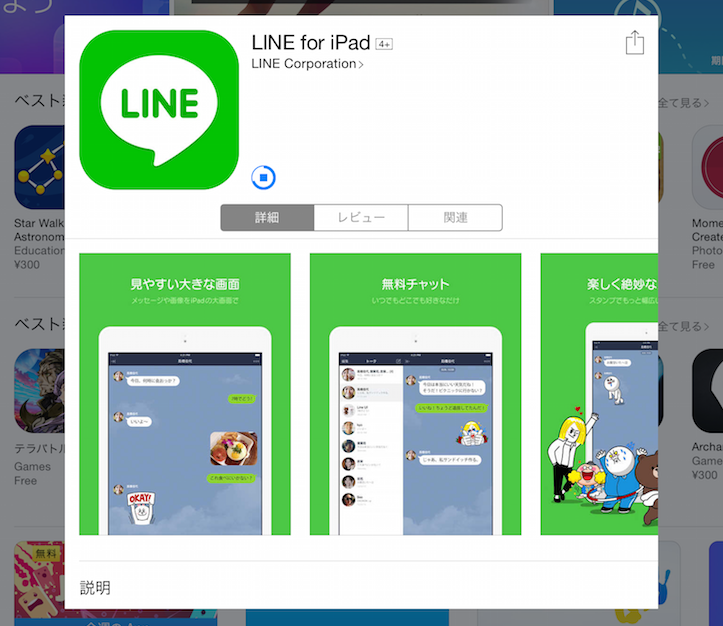
「LINE for iPad」の登録方法・使い方
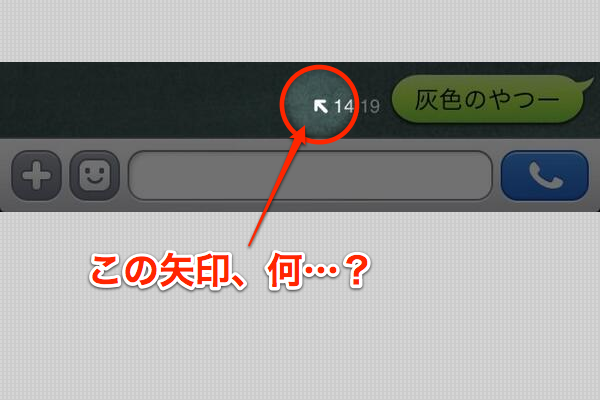
LINEでメッセージ送信中に表示される左上向きの矢印(↖)は「自動再送中」を意味していた!